Comment mettre à jour le micrologiciel de votre barre de son Samsung

Occasionnellement, Samsung fournit des mises à jour importantes du micrologiciel de votre barre de son. La mise à jour du logiciel de votre barre de son vous offre tous les avantages des dernières améliorations disponibles. Si une mise à jour est disponible et que votre barre de son est connectée à Internet, elle pourra se mettre à jour automatiquement. Vous pouvez également télécharger la mise à jour directement sur le site Samsung, la transférer sur un périphérique USB et connecter le périphérique à votre barre de son pour la mettre à jour. Finalement, vous pouvez mettre à jour votre barre de son à l'aide de l'application SmartThings.
Remarque : Certaines barres de son Samsung ne prennent pas en charge la connexion Wi-Fi. Si votre barre de son ne prend pas en charge la connexion Wi-Fi, vous ne pourrez pas mettre à jour le micrologiciel automatiquement ou en utilisant l'application SmartThings.
Vous pouvez configurer votre barre de son pour qu'elle se mette à jour automatiquement via Internet. Pour ce faire, vous devrez garder votre barre de son connectée à un réseau Wi-Fi. Gardez à l'esprit que l'ajout de votre barre de son à l'application SmartThings sur votre appareil mobile vous permettra d'établir une connexion Wi-Fi. Si vous êtes intéressé(e) par une telle possibilité, nous vous recommandons de consulter le paragraphe « Une connexion Wi-Fi est un bon moyen de connecter votre barre de son Samsung à votre téléviseur » de notre guide sur comment connecter votre barre de son Samsung à votre téléviseur.

Remarque : La connexion Wi-Fi de la barre de son sera interrompue si le cordon d'alimentation de la barre de son est débranché ou si l'appareil est mis hors tension. Vous devrez reconnecter la barre de son à votre réseau Wi-Fi une fois le courant rétabli ou lorsque le cordon d'alimentation sera reconnecté.
Remarque : Certains modèles de barres de son Samsung utilisent un port Micro USB ou Mini USB. Ce type d’appareil nécessite un adaptateur USB pour connecter la clé USB et permettre sa mise à jour. Un ordinateur est nécessaire pour décompresser le le fichier en format ZIP du logiciel de mise à jour et pour transférer les fichiers sur une clé USB.
Important : Lorsque vous copiez ou déplacez les fichiers sur votre clé USB, ne les placez pas dans un dossier. S'ils se trouvent dans un dossier, la barre de son ne pourra pas trouver le logiciel et ne pourra pas effectuer la mise à jour.

Remarque : Selon le modèle de barre de son, il peut être nécessaire de sélectionner « USB » en appuyant sur le bouton Source de la barre de son (« USB » sera alors affiché sur l'ecran de contrôle de la barre de son). Il est possible que votre barre de son n’ait pas de source USB. Si tel est le cas, ignorez cette étape.
Remarque : Si votre barre de son ne parvient pas à se mettre à jour ou rencontre des problèmes pendant le processus de mises à jour, veuillez contacter le service d'assistance de Samsung pour obtenir de l'aide supplémentaire.
Remarque : Utilisez cette méthode si vous ne parvenez pas à mettre à jour votre barre de son Samsung en utilisant une clé USB.
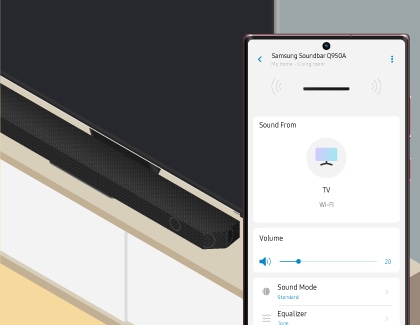
Remarque : Gardez à l’esprit que lorsque la barre de son est connectée à Internet, elle reçoit et installe automatiquement les mises à jour logicielles même lorsque l’appareil est éteint.
Merci pour votre avis
Veuillez répondre à toutes questions.
